Gebruik MyNotex als een lichtgewicht Evernote alternatief in Linux
Evernote wordt vaak geprezen als de beste notitie-app. Hoewel het een multi-platform is, heeft Evernote geen officiële Linux-versie; er zijn echter veel goede alternatieven. MyNotex is een Linux-applicatie die niet wordt vermeld op lijsten met Evernote-alternatieven, wat een schande is. Het biedt dezelfde kernfunctionaliteit als Evernote zonder de onnodige bloat en kosten.
Installatie
De installatie is heel eenvoudig. Als u MyNotex niet kunt vinden in de repositories van uw distributie, ga dan naar de officiële website. Je zult .deb- en .rpm-pakketten vinden, evenals die voor Arch Linux. U kunt ook het bron-tar.gz-bestand downloaden, het uitpakken in een map en het bestand "uw-mapnaam / opt / mynotex / mynotex" uitvoeren.
Installeer op MyDotex op basis van Debian, Ubuntu en Ubuntu gebaseerde systemen
sudo dpkg -i gedownload-mynotex-deb-file.deb
of door erop te dubbelklikken in uw bestandsbeheerder. Vergeet niet dat MyNotex SQLite en GTK vereist.
MyNotex is gelokaliseerd in verschillende talen (Frans, Italiaans, Spaans, Duits ...) en u kunt de vertaalbestanden downloaden van de officiële website.
Eerste gezicht
Om met MyNotex te gaan werken, maakt u een nieuw MyNotex-bestand aan ("Bestand -> Nieuw"). Dit bestand is eigenlijk een database (met de extensie .mnt) en bevat al je aantekeningen. De interface is onderverdeeld in secties voor een beter overzicht van uw projecten.

1: Deelvenster "Onderwerpen" aan de linkerkant: een lijst met uw onderwerpen (het equivalent van Evernote-notitieblokken);
2: vak "Opmerkingen" met aangepaste informatie over elk onderwerp;
3: "Notes" -lijst met titel en datum voor elke noot in een onderwerp;
4: Bewerkingsgebied: het lichaam van uw notitie. Hier kunt u de tekst opmaken met behulp van de pictogrammen in de werkbalk, afbeeldingen, koppelingen en bestanden invoegen;
5: "Tags" -venster met een lijst met alle tags die in dat MyNotex-bestand worden gebruikt. Het getal geeft aan hoe vaak een tag is gebruikt;
6: Informatiegebied met aanpasbare velden en navigatiepijlen om te schakelen tussen notities binnen een onderwerp.
De statusbalk onderaan geeft aan welke notitie momenteel is geselecteerd, wanneer deze is gewijzigd en hoeveel tekens er in staan.
Opmerking Beheer
Een voorbeeld: u wilt al uw recepten op één plek. Maak eerst een MyNotex-bestand met de naam "Recipes.mnt". Om uw recepten onder te brengen in Onderwerpen, maakt u er een paar - door op de knop "Onderwerp toevoegen" in de werkbalk of in het menu "Onderwerpen -> Nieuw" te klikken. Laten we ze 'Mexicaans', 'Italiaans' en 'Japans' noemen.
Je sushirecepten zijn notities binnen het 'Japanse' onderwerp. Maak ze door op het gele post-it "Add Note" -pictogram te klikken, of nogmaals, vanuit het menu "Notes -> New". Vervolgens kunt u tags toevoegen om uw recept verder te categoriseren - typ gewoon "seafood", "healthy" en "fish" in het gebied "Tags" boven de titel. Vergeet de komma's niet.

Foto's van sushi kunnen worden ingevoegd door ze te slepen naar het gebied "Bijlagen" aan de rechterkant of vanuit het menu Notities. U kunt tekst- of PDF-bestanden bijvoegen en deze worden automatisch opgeslagen in een ZIP-bestand in dezelfde map als het bestand Recipes.mnt. MyNotex kan ook tekstbestanden, LibreOffice-bestanden, Gnotes en Tomboy-notities importeren en deze als afzonderlijke items opslaan.
Elke notitie kan worden geëxporteerd als HTML, geopend in een browser en in LibreOffice Writer, worden gekopieerd en geplakt in de LaTeX-indeling en direct worden afgedrukt vanuit MyNotex. U kunt notities verplaatsen tussen onderwerpen: selecteer een notitie en druk op "Ctrl + Shift + M" of klik op "Notities -> Verplaatsen" om het dialoogvenster te starten.
MyNotex ondersteunt Activiteiten, wat geweldig is voor projectbeheer of takenlijsten. Activiteiten worden beheerd in een tabelachtig venster dat verschijnt wanneer u op "Ctrl + Shift + A" drukt (of klik op "Opmerkingen -> Activiteiten tonen"). Het deelvenster bedekt gedeeltelijk het gedeelte voor het bewerken van noten, maar u kunt het formaat wijzigen.

Wanneer u activiteiten toevoegt aan een notitie, wordt de naam ervan cursief weergegeven in de lijst "Notities". Een activiteit kan subactiviteiten hebben - gewoon inspringen onder de hoofdactiviteit. Je kunt ze ook opnieuw indelen, ze in een CSV-indeling kopiëren en in een spreadsheetsoftware plakken.
Meer opties en functies
MyNotex heeft een relatief eenvoudig (en misschien beperkt) dialoogvenster "Opties". U kunt alleen basisopmaak en visuele functies wijzigen, bijvoorbeeld het hele MyNotex-venster transparant maken.

Maar maak je geen zorgen: de werkbalk en menu's van MyNotex hebben alle opties die je nodig hebt. Met de functie "Zoeken" kunt u notities zoeken op titel, tags en trefwoorden. U kunt notities coderen en beveiligen met een wachtwoord (ze worden rood gekleurd in de lijst "Notities"). De functie "Zoeken in tekst" zal er niet doorheen kijken om uw privacy te beschermen.
Gebruik de optie "Extra -> Compact" om uw collectie te onderhouden, die automatisch een back-up maakt van uw .mnt-bestand en de grootte ervan verkleint. U kunt ook notities en bijgevoegde bestanden tussen twee MyNotex-bestanden uitwisselen en automatische synchronisatie instellen. Het is zelfs mogelijk om twee MyNotex-bestanden online te synchroniseren op verschillende computers. U vindt hier uitgebreid, gedetailleerd advies in de gebruikershandleiding van MyNotex (raadpleeg "? -> Gebruikershandleiding" of de officiële website).
Toegegeven, MyNotex mist opties die Evernote en zijn alternatieven bieden. Het heeft geen geïntegreerde OCR-mogelijkheden of online opslag. Je kunt je e-mail daar niet automatisch in invoeren, en je kunt ook geen speciale browser-add-on voor webknippen installeren. Aan de andere kant, heb je geen account nodig om MyNotex te gebruiken, en het is helemaal gratis. Er zijn handige sjablonen voor verschillende doeleinden van MyNotex en u kunt webcontent altijd handmatig knippen en invoegen.
Heb je ooit MyNotex geprobeerd? Hoe organiseert u uw notities en takenlijsten? Schrijf het op in de comments.
Afbeeldingscredit: kantoor-notitiepen ipad-koffie-micron

![Koopt u een verlengde garantie ter waarde van de betaalde prijs? [Mening]](http://moc9.com/img/Warranty-AppleCare.jpg)

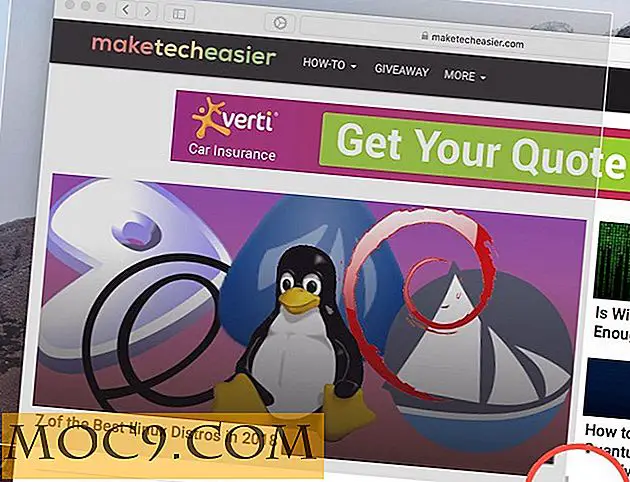


![Gratis Weggeefactie: NovaPDF Professional [Windows]](http://moc9.com/img/novapdf-dashboard.png)
